Top 15 gravadores de jogos grátis e sem marca d'água
Hoje em dia os jogos estão bastante populares e a maioria dos gamers querem gravar a tela do jogo. Existem muitos programas gratuitos para esse fim. Mas, eles colocam marcas d'água em suas gravações e, portanto, causam alguns inconvenientes. Então, você está procurando um programa de gravação de jogos gratuito sem marca d'água? Este artigo contém os 15 programas principais de gravação de jogos sem marca d'água, que você pode adquirir gratuitamente. Explore os recursos e benefícios para escolher a melhor opção para você.

1. Windows 10 Game DVR
Este é um programa com um recurso semelhante ao do Xbox. Ele pode gravar automaticamente sua tela com gravação de áudio. Também permite que você salve esses vídeos em diferentes formatos depois de renomear. Ele permite que você grave os últimos 5 minutos de jogo quando algo legal acontecer. Possui uma interface gráfica que permite aos usuários gravar a jogabilidade e salvar as melhores partes de 5 minutos. Não diminui o desempenho do sistema.
O Windows 10 inclui essa ferramenta integrada para gravar vídeos de jogos no PC. Você pode ainda enviar esses vídeos para qualquer site social ou canal do YouTube. Ele permite que você compartilhe esses vídeos com seus amigos e familiares. Ele também suporta atalhos de teclado personalizáveis para acessar o recurso de gravação de vídeo. Para gravar qualquer vídeo, você deve seguir os passos simples descritos na seção a seguir.
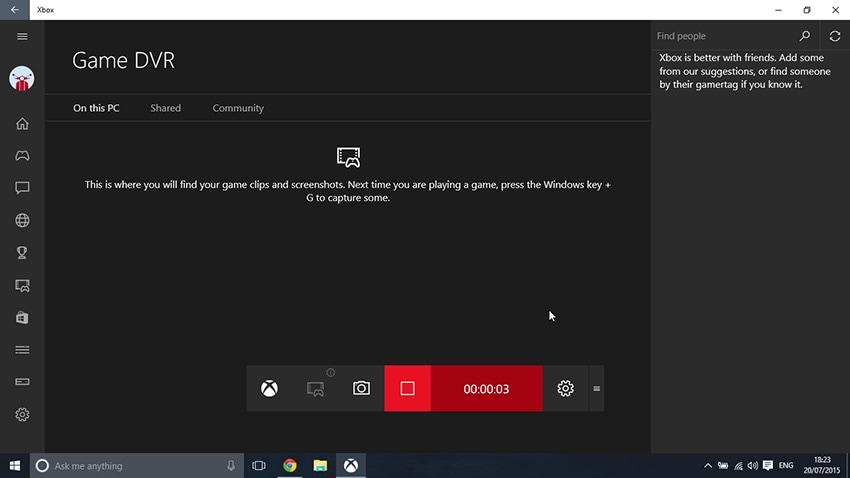
Prós:
- É um programa pré-instalado no Windows 10.
- É um programa de gravação de jogo gratuito sem marca d'água.
- Grava vídeos dentro do jogo.
- Faz gravação de fundo.
- Captura e cria screenshots.
Contras:
- Não funciona em computadores com Windows 7 e 8.
- Não possui recursos comuns em outros gravadores de tela, como gravar webcam, selecionar a área de gravação e adicionar anotações.
- A barra de jogos não fica visível durante o jogo e durante a gravação do jogo em tela inteira.
2. Open Broadcaster Software (OBS)
É um gravador de jogos gratuito sem marca d'água, também conhecido popularmente como OBS, que permite aos usuários criar vídeos incríveis. Esta é uma ferramenta de código aberto usada por editores de vídeo profissionais e YouTubers. Ele permite aos usuários gravar vídeos, bem como realizar transmissões ao vivo. Aqui você pode personalizar as configurações de acordo com sua necessidade. Você também pode gravar vídeos e salvá-los em diferentes formatos.
Em última análise, trata-se de um programa de código aberto que oferece suporte a várias plataformas. Possui vários plug-ins que qualquer pessoa pode usar para aprimorar sua experiência de edição de vídeo. Ele oferece um enorme suporte à comunidade, onde você pode fazer suas perguntas e postar respostas em qualquer uma das perguntas dos usuários.

Prós:
- É personalizável.
- Streaming online para Twitch e outros.
- Grava a tela em alta qualidade a 60 FPS e 1080p.
- Não limita a duração do vídeo.
- Os vídeos exportados não têm marca d'água.
- Windows, Mac, e suporte Linux.
Contras:
- Complicado para novos usuários ou iniciantes.
- Muito poucos recursos de edição.
- Ele pode ficar lento em PCs fracos.
- O processo de instalação pode ser complicado.
3. FonePaw Screen Recorder
O gravador de tela FonePaw é um gravador de jogos popular sem marca d'água que captura a tela da janela. Suporta Windows 7,8,10 ou XP. Ao usar este programa, você pode facilmente gravar atividades na tela e vídeos da webcam em qualidade HD. Você pode tirar um print e personalizar o vídeo adicionando diferentes opções.
Aqui você pode adicionar anotações e imagens, áudios e tudo. Suporta áudio do microfone e também dos sons do sistema. É o programa mais amigável onde você pode fazer seus vídeos com apenas alguns passos fáceis. Você também pode personalizar a qualidade de áudio e vídeo. De acordo com os novos recursos, permite aos usuários recortar seus vídeos de gravação. Ajuda você a tornar sua vida mais fácil e conveniente.
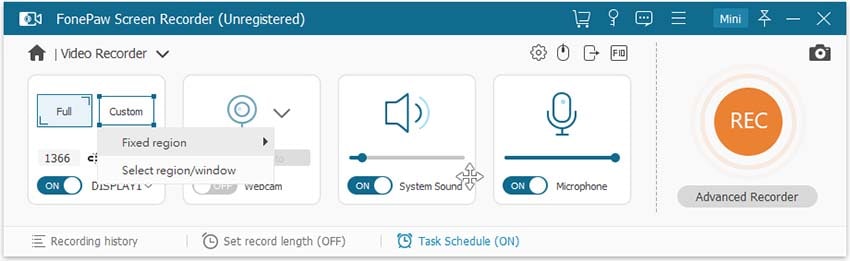
Prós:
- É totalmente equipado e pode tirar prints da tela, gravar a tela e capturar áudio.
- É um gravador de jogos grátis sem lag, portanto, funciona perfeitamente.
- É fácil de usar devido à sua interface clara.
- Funciona perfeitamente em computadores Windows.
- Gravação simultânea do áudio do sistema e do microfone.
- Capture a gravação, vídeo da webcam e áudio.
Contras:
- Deve ser baixado para o computador.
4. QuickTime Screen Recorder
O QuickTime pode ser a melhor ferramenta de gravador de tela do mac que está ganhando popularidade atualmente. Muitos blogueiros e editores de vídeo usam este programa para editar seus vídeos e aumentar seus seguidores. Foi o programa mais baixado durante o período de lockdown. Os professores usam este programa para produzir aulas para seus alunos.
Este é o programa mais popular que permite aos usuários gravar suas telas enquanto executam qualquer coisa em sua área de trabalho. Aqui você pode editar os vídeos após baixá-los. Você pode personalizar as opções de configuração de acordo com sua necessidade. Usando esta ferramenta, você pode editar os vídeos e adicionar fotos, vídeos e anotações.
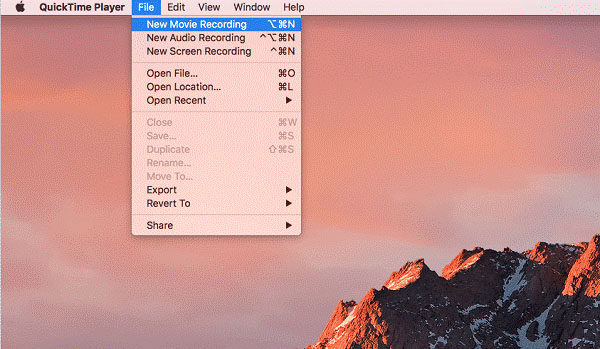
Prós:
- Gravação de tela, webcam e gravação de áudio de microfone.
- Ferramentas de edição de vídeo, como corte, rotação e inversão.
- é um programa integrado do macOS, portanto, não é necessária nenhuma instalação do programa.
- Não impõe limites de tempo de gravação.
- Vários recursos de edição.
- Compatível com dispositivos iOS.
- É um programa de gravação de jogos grátis, sem marca d'água.
Contras:
- Incapaz de gravar áudio do sistema.
- Não pode fazer anotações em seus vídeos.
- Recursos limitados.
5. Screencast-O-Matic
Esta é uma ferramenta de edição de vídeo popular, onde você pode gravar vídeos jogando. Este programa é um dos melhores gravadores de palestras amplamente utilizado no campo educacional. Os professores usam essa ferramenta para criar palestras, aulas online e tarefas de vídeo. Isso torna seu trabalho fácil e conveniente. Esta ferramenta é totalmente acessível e amigável.
Esta ferramenta permite fazer upload e publicar vídeos em sites online. Você pode enviar seu vídeo diretamente para o youtube e realizar gravações ilimitadas. Aqui você só pode gravar os vídeos por apenas 15 minutos. Se você deseja maximizar o limite de tempo, pode mudar para o plano Delux. Também permite que você personalize o vídeo e adicione narração personalizada.
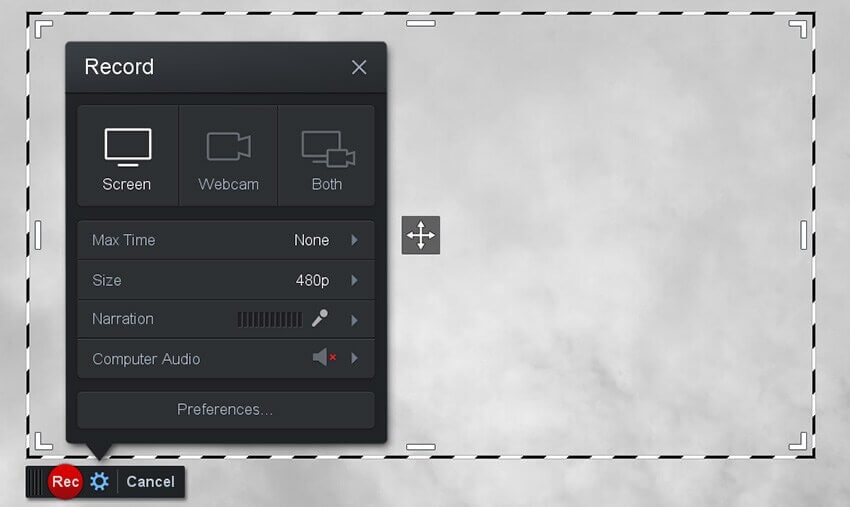
Prós:
- Gravação de tela e webcam simultaneamente.
- Recurso de imagem em imagem.
- Exportação para YouTube e Google Drive.
- Fácil de usar devido à interface limpa e simples.
- Adiciona narração de áudio.
- Programa de gravação de jogos grátis sem marca d'água.
Contras:
- Requer download separado para usar o editor de vídeo.
- Limite de gravação de tela de 15 minutos.
- Limite de qualidade de ajuste de gravação.
6. Icecream Screen Recorder
Esta ferramenta permite capturar/gravar a tela do seu PC. É adequada para gravar telas de Windows e Mac. Além disso, permite capturar a área da tela da qual deseja. Este é um programa intuitivo e fácil de usar que oferece um guia completo para acessar esta ferramenta em seus dispositivos.
É uma ferramenta amigável onde você pode personalizar as opções de acordo com sua necessidade. É uma ferramenta profissional de edição de vídeo que permite a gravação de tela e capturas de tela do seu dispositivo. Muitas pessoas usam essa ferramenta para gravar jogos, programas, Webinars e também transmissões ao vivo. Qualquer pessoa pode usar esta ferramenta para vários fins, como fazer chamadas de vídeo, webinars, etc. Você pode escolher a opção de baixar grátis, bem como atualizar este programa pagando uma pequena quantia.
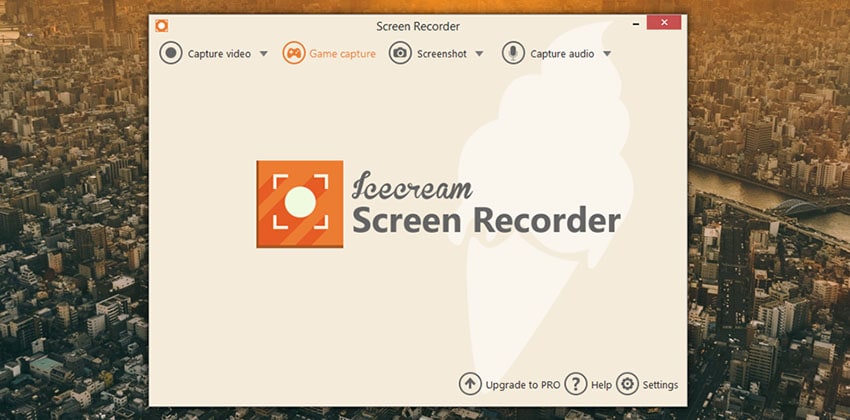
Prós:
- Torna a captura de vídeo muito fácil devido à sua interface intuitiva e simples.
- Aumenta e diminui o zoom durante a gravação.
- Adequado para iniciantes.
- Oferece várias funções de edição.
- Webcam, áudio e gravação de tela.
Contras:
- Apenas 5 a 10 minutos de gravação.
- Alguns recursos são limitados apenas a usuários do Windows.
- Suporte para apenas um formato de vídeo.
7. AZ Screen Recorder
O AZ Screen Recorder é um programa confiável e estável que oferece uma gravação suave e confiável. Aqui, ele permite que você salve seus vídeos em formato GIF ou vídeo. Este programa de gravação de tela permite gravar tutoriais em vídeo, chamadas de vídeo, shows ao vivo e vídeos de jogos.
Possui recursos incríveis, como a remoção de quadros duplicados, corte e transição. Aqui você pode salvar os arquivos em vários formatos. Ele permite que os usuários removam a marca d'água dos vídeos. Você pode redimensionar o vídeo e adicionar recursos de áudio. Você pode capturar a frequência por segundo e tornar seus vídeos mais atraentes.
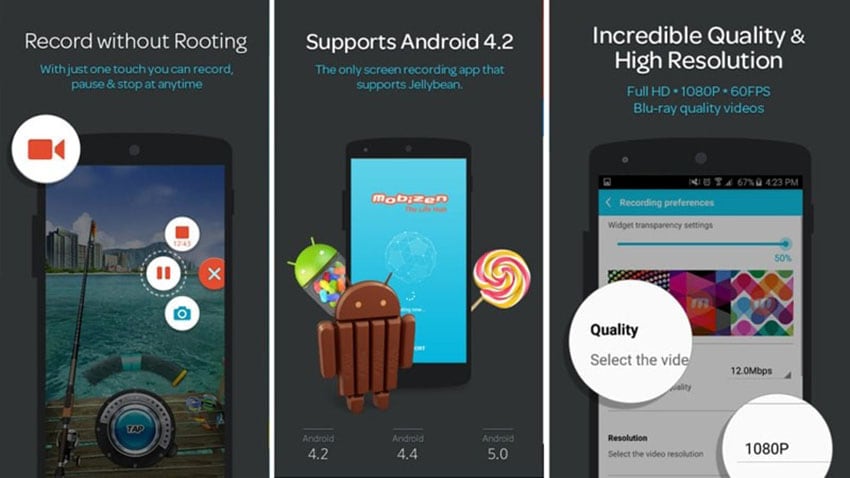
Prós:
- Gravação de vídeo simultânea e captura de tela da câmera frontal.
- É simples de usar, mas poderoso.
- Funciona com diferentes resoluções, incluindo resolução Full HD.
- Não requer conhecimento técnico.
- Sem limitações de tempo de gravação.
- Gravador de jogo sem lag.
Contras:
- Você precisa da versão paga para acessar todos os recursos avançados.
- Compatível apenas com Android.
8. ActivePresenter
O ActivePresenter inclui diferentes tipos de ferramentas necessárias para gravação de tela, como edição de vídeos screencast, anotações, criação de conteúdo de eLearning interativo, etc. Também possui HTML5, que contém vários recursos avançados. Além do mais, este é um programa completo cheio de recursos. Depois de terminar a gravação, você pode editar seus vídeos gravados ou jogo de acordo com sua exigência. Este programa também inclui outro modo de gravação, denominado simulação de gravação.
O ActivePresenter irá lhe oferecer duas opções: criar um novo vídeo e editar o vídeo que você já tinha. Existem várias opções de configuração também disponíveis neste programa. Este gravador possui uma seção da barra de ferramentas de gravação na parte superior. Ele aparecerá quando você selecionar um projeto de gravação de vídeo. Outro fato significativo é que possui todas as ferramentas de edição necessárias para a criação de vídeos screencast e para a gravação de telas.
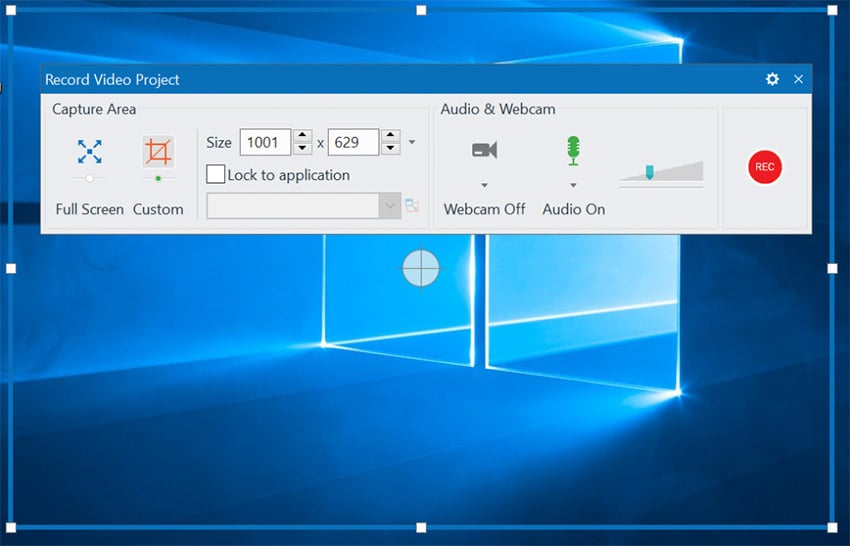
Prós:
- Edição de áudio e vídeo por meio da adição de elementos interativos.
- Jogos de eLearning através do Sistema de Gestão de Aprendizagem compatível com SCORM.
- Efeitos de cor.
- bastante útil para os usuários enquanto fazem apresentações.
- Interface personalizável.
- Perfeito para gravações educacionais, apresentações ou tutoriais.
- É um gravador de jogo grátis sem lag ou marca d'água.
Contras:
- Complicado para iniciantes.
- Não é útil para outros propósitos.
9. TinyTake
O TinyTake é um programa gratuito para gravação de tela e gravação de vídeo. É adequado principalmente para Mac e Microsoft Windows. Com a ajuda deste programa, você pode capturar os vídeos e imagens de sua tela e compartilhá-los instantaneamente com outras pessoas.
Além disso, ele permite que várias coisas sejam feitas, incluindo gravar a tela, fazer anotações e compartilhar com outras pessoas. Você pode marcar todas as suas capturas de tela com algumas caixas de texto, luzes de destaque e setas para que possa usar para outros fins futuros.
Se quiser gravar o jogo, você pode capturar todos os momentos do jogo adicionando uma caixa de texto. Isso te ajudará a analisar seu jogo em um estágio posterior. Além disso, este é um programa amigável para os usuários. Os usuários podem desfrutar de seus vários recursos e opções.
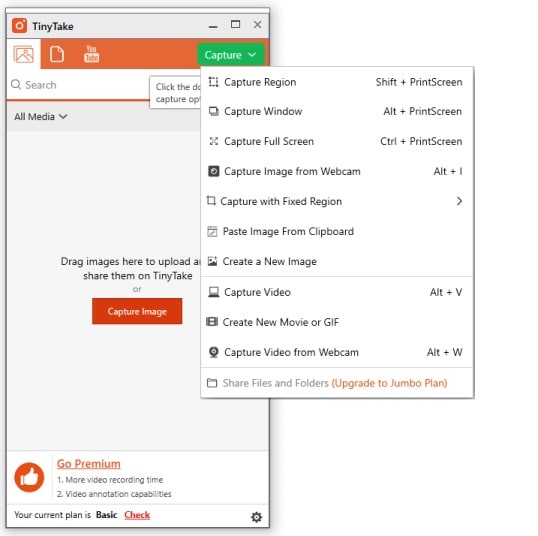
Prós:
- Capture screenshots e vídeos, anote gravações.
- Exporte vídeo para o YouTube.
- 2 GB de armazenamento na nuvem.
- É um programa de gravação de jogo grátis sem marca d'água.
- Excelente para fazer apresentações de vídeo e tutoriais.
- Simples de usar e, portanto, adequado para iniciantes.
Contras:
- O vídeo é limitado a 120 minutos, enquanto a gravação é limitada a 5 minutos.
- Não é bom para jogadores.
10. Apple Screen Recorder
O Apple Screen Recorder é uma ferramenta amigável para gravação de tela. Permite gravar a parte selecionada de uma tela no iOS. O fato notável sobre este gravador de tela é que, ao mesmo tempo, ele captura o sinal de áudio do computador junto com o áudio de vários canais. Você pode gravar qualquer vídeo ou jogo em seu iPad ou iPhone usando este programa. Além disso, permite gravar uma tela mesmo com uma narração separada. Você pode desfrutar facilmente de seus múltiplos recursos.
Os usuários podem trabalhar em várias opções, como brilho, Contraste, saturação, matiz, nitidez, girar a tela, etc. Você pode criar facilmente a demonstração do jogo usando este programa. Além disso, seu programa avançado de gravação de tela o torna muito exigente no mercado. É por isso que muitos usuários de iOS preferem usar este programa para gravação de tela.
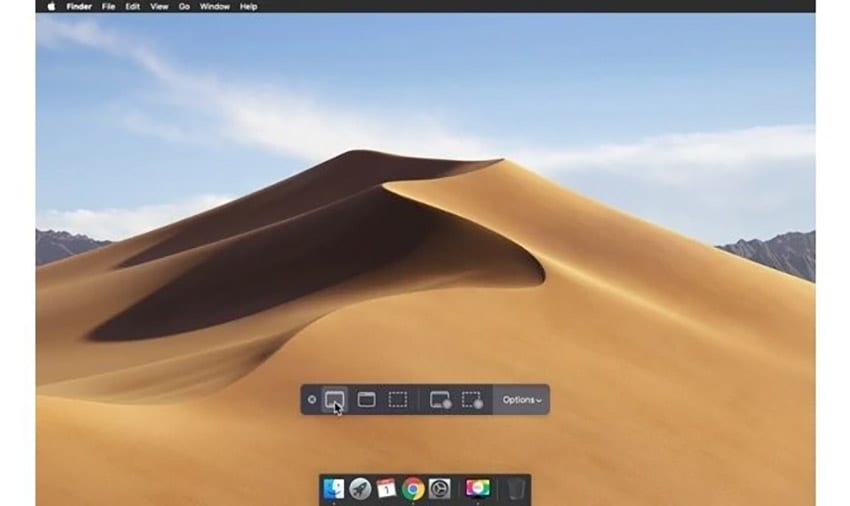
Prós:
- Fornece atalhos de teclado, como Command + Shift + 5 para iniciar a interface de captura de tela.
- É mais simples do que outros programas de gravação de tela do Mac.
- Programa de gravação de jogos grátis sem marca d'água.
- Gravação de tela de área inteira ou selecionada.
- Edição de vídeo adicionando texto ao vídeo ou recortando.
Contras:
- Inclui recursos mínimos.
- Disponível apenas no macOS Mojave.
- Não permite que você grave a tela com áudio ou webcam.
11. AceThinker Online Screen Recorder
O AceThinker Online Screen Recorder permite capturar telas sem qualquer marca d'água. Este programa oferece uma solução de gravação de vídeo e tela descomplicada. Com a ajuda deste programa, você pode capturar imagens de excelente qualidade ou fotos em sua área de trabalho. Existem alguns passos fáceis que você precisa seguir para capturar sua tela.
Além disso, este programa é totalmente seguro para baixar, instalar e usar. Se você deseja usar este programa, a única coisa que você precisa fazer é instalar um inicializador. Depois de ter um iniciador, rapidamente, você pode começar a gravar. Este é um programa totalmente gratuito. Além disso, você obterá os vídeos ou jogos gravados com efeitos visuais de alta qualidade. Outro recurso significativo é que ele permite que você selecione a área de gravação. Para gravação, você pode escolher a entrada de áudio necessária, como microfone e sistema de som.
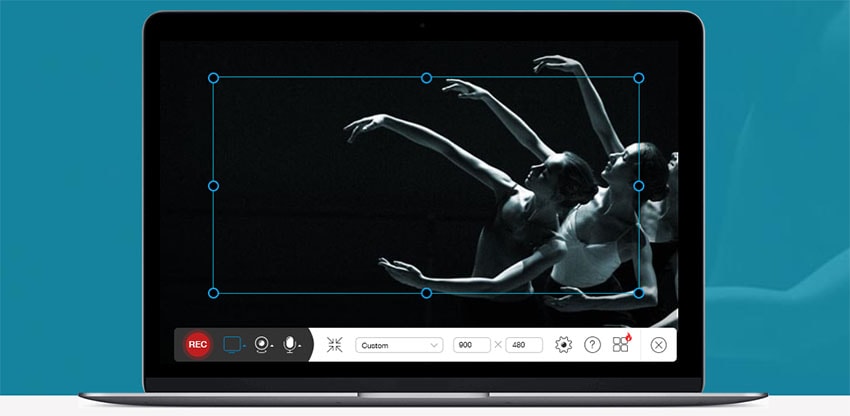
Prós:
- Facilita a gravação e é um gravador online gratuito.
- Não impõe limites de tempo.
- Plataforma rápida.
- Funções em sistemas operacionais Mac e Windows.
- Compatível com a maioria dos formatos de arquivo comuns, uma vez que suporta cerca de 100 formatos de arquivo diferentes.
Contras:
- Nível de edição de vídeo não desenvolvido.
- Não baixa vídeo ou lista de reprodução do YouTube.
12. SmartPixel
O SmartPixel é um programa de gravação de tela adequado para todos os usuários do Windows. Além disso, este é um programa bastante útil para muitos gamers. Este programa também permite vários recursos para edição de vídeo. Com a ajuda deste programa, você pode criar vídeos de alta qualidade com aparência profissional. É baseado na tecnologia D3D.
Este é um programa amigável para iniciantes para gravação de tela. Ele ajuda os usuários a gravar tutoriais, jogos de alta definição e vídeos de webcam. Aqui, você encontrará algumas ferramentas e opções interessantes de edição de vídeo que você pode usar enquanto grava sua tela. É relativamente fácil de baixar e instalar no seu dispositivo. Depois de baixar este programa, você verá algumas instruções essenciais que você precisa seguir para uma instalação eficaz.
![]()
Prós:
- Interface simples e fácil de usar.
- Possui vários modos de gravação.
- Tem a opção de ocultar ou mostrar um cursor.
- Suporte para teclas de atalho.
- É adequado para iniciantes porque vem com tutoriais úteis.
Contras:
- Não há recursos avançados.
- Limite de tempo de lugares.
- Disponível apenas para computador Windows.
- Não é bom para gravação de jogos.
13. Debut Video Capture
O Debut Video Capture é um programa de screencast para Mac e Windows. Este programa consiste em duas versões, como doméstica e profissional. Permite gravar vídeos com áudio e ainda oferece a opção de gravar vídeo sem som. Você pode adicionar uma caixa de texto e logotipo ao vídeo capturado. Se você alterar as configurações de efeito de cor antes de começar a gravar sua tela, será ainda melhor.
Além disso, usando este programa, você pode criar facilmente vídeos de screencast. Depois de concluir a gravação, você pode editar o vídeo adicionando as opções necessárias.
O Debut Video Capture permite adicionar várias legendas ao vídeo gravado. Com a ajuda desta opção, você pode personalizar seu conteúdo de vídeo. Ele também oferece configurações flexíveis para saída de vídeo. Você pode escolher a taxa de quadros e tamanho de acordo com suas necessidades. Novamente, ele pode gravar sua tela inteira junto com seu monitor.
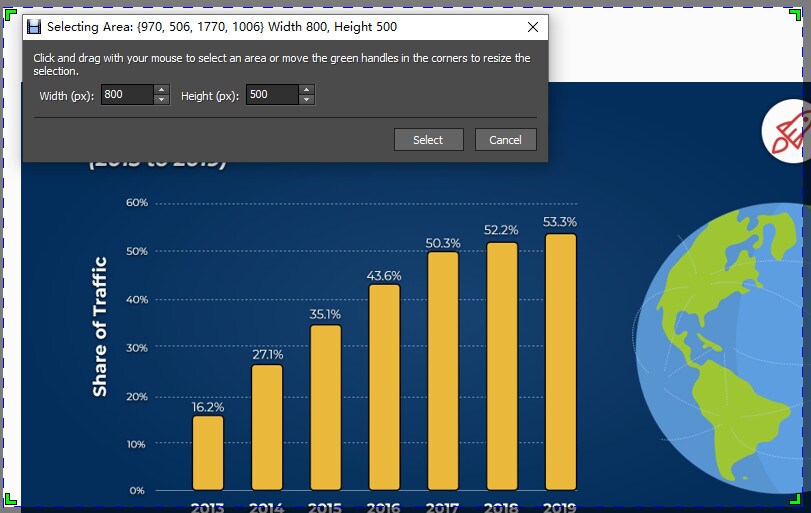
Prós:
- Tempo de gravação ilimitado.
- Fácil de usar e personalizável.
- Gravação de horários.
- Eficaz em sistemas de segurança.
- Gravação de tela em vários formatos como 3GP, MOV, MP4, FLV e WMV.
- Gravação de tela em várias áreas; área de trabalho virtual completa, seleção de cursor ou área de gravação em retângulo.
Contras:
- Precisa de recursos de edição.
- Programa desatualizado e pouco atraente.
- Atrasos ao enviar vídeos.
14. VSDC Free Screen Recorder
Este gravador ajuda a capturar todos os acontecimentos da tela. Ele registra cada atividade enquanto grava sua tela. Para a captura de vídeo e áudio, utiliza codecs já instalados no sistema. Este programa captura a área da tela inteira e grava a tela de uma parte específica. Também é usado para gravar áudio de dispositivos externos, como microfones, headsets, etc.
Além disso, este programa oferece vários recursos, ajudando você a fazer um vídeo profissional. Alguns de seus recursos interessantes incluem balões que aparecem, adicionar destaques, adicionar uma caixa de texto, etc. Todas essas coisas podem ajudá-lo a criar conteúdo de vídeo profissional. Se você é um gamer ou gosta de jogar, pode usar esses recursos.
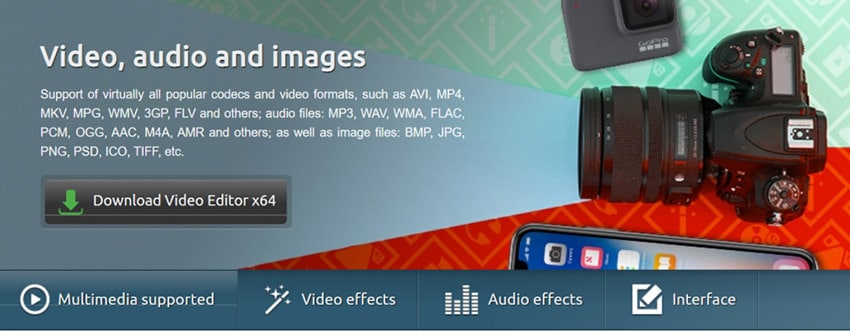
Prós:
- Gravação de tela parcial ou inteira.
- Captura de imagens e vídeo.
- Gravação de som de dispositivos externos, como um microfone.
- Criação de tutoriais e apresentações em vídeo.
- Gravação de atividade no modo de desenho.
- Fácil de usar.
- Ótimos recursos de edição, como adicionar efeitos de áudio a cliques do mouse e eventos de pressionamento de tecla, além de destacar as posições do cursor do mouse durante os cliques.
- É grátis.
Contras:
- A versão gratuita pode bugar frequentemente.
- A edição requer um programa separado.
Outro gravador de tela poderoso: Wondershare DemoCreator
Na verdade, além dos 15 programas gratuitos de gravação de tela sem marcas d'água mencionados acima, existe também um gravador de tela gratuito muito fácil de usar, mas poderoso, o Wondershare DemoCreator . O DemoCreator pode ser adquirido gratuitamente, é o melhor programa de gravação de jogos, sem marca d'água. Você precisa pagar para remover a marca d'água.
Recursos
- Gravação de tela, áudio e webcam.
- Gravação de webcam flexível com reconhecimento de rosto.
- Recurso de desenho de tela em tempo real.
- Ferramentas e modelos integrados de edição de vídeo.
- Compartilha facilmente no YouTube.
Como gravar uma tela com o Wondershare DemoCreator?
Passo 1: Depois de adquirir este gravador de jogos para PC baixando, vá para "Novas Gravações" para personalizar as configurações de "Tela" e "Áudio".
Passo 2: Agora você pode configurar a área de gravação, opções de captura de áudio e webcam, se necessário, e também a taxa de quadros. Clique no botão vermelho de gravação para começar.

Passo 3: Pressione F10 para encerrar o processo de gravação, o vídeo será aberto na interface do editor. Você pode adicionar efeitos ou exportá-los diretamente.

 100% seguro
100% seguro 100% seguro
100% seguroEncontre mais ideias de vídeos na comunidade de vídeos Wondershare.
Conclusão:
Fazer uma gravação de tela é ótimo para capturar todos os acontecimentos que ocorrem na tela. Desta forma, você pode capturar todas as informações vitais que você pode usar mais tarde. Você pode salvar seu conteúdo com segurança. Você também pode usar a gravação de tela para fazer aulas e tutoriais. Além disso, pode encontrar soluções para seus problemas. A maioria dos programas de gravação de tela estão disponíveis gratuitamente. A gravação de tela é mais benéfica quando você deseja capturar a jogabilidade.



David
chief Editor